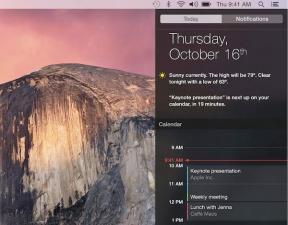3 הדרכים המובילות להקטנת גודל קובץ PDF ב-Windows 11
Miscellanea / / July 28, 2022
קובצי ה-PDF שלך נעשים כבדים יותר עם טקסט, תמונות, גרפים ותרשימים מפוארים. בעוד ש-Gmail ו-Outlook מאפשרים לך לשלוח קובץ PDF עד 25MB, חלק מהיישומים לא יאפשרו גדלים כאלה של קבצים. זו הסיבה שהקטנת גודל הקובץ של ה-PDF ללא אובדן איכות גדול היא מסובכת. לפני שאתה מחפש דרכים לא נוחות אחרות לבצע את העבודה, השתמש בטריקים שלהלן כדי להקטין במהירות את גודל קובץ ה-PDF ב-Windows ולשלוח אותו.

אתה יכול תמיד להמיר קובץ PDF ל-PNG ולהקטין את הגודל, אבל זה לא הפתרון ההגיוני ביותר לבצע את העבודה. בניגוד ל-Mac, ל-Windows אין אפליקציית תצוגה מקדימה לפתיחה ועריכה של קובצי PDF. Microsoft Edge היא אפליקציית ברירת המחדל של מציג PDF ב-Windows 11, והיא אינה מאפשרת למשתמשים להקטין את גודל הקובץ. במקום זאת, עליך להסתמך על חלופות של צד שלישי כדי להשלים את המשימה. בואו נדבר עליהם.
1. Adobe Acrobat Pro
Adobe Acrobat היא אחת מהן עורכי ה-PDF הטובים ביותר ב-Windows. זה חלק מחבילת היצירתיות של Adobe, ותוכל להוריד אותו ב-Windows באמצעות הקישור למטה. לאחר התקנה מוצלחת, בצע את השלבים שלהלן כדי להקטין את גודל קובץ ה-PDF ב-Adobe.
הורד את Adobe Acrobat עבור Windows
שלב 1: פתח את Adobe Acrobat ב-Windows.
שלב 2: ייבא אחד מקבצי ה-PDF שלך מאחסון המחשב האישי. להדגמה פתחנו קובץ PDF בגודל 1.1 מגה-בייט. נשתמש בכלי הדחיסה כדי להקטין את הגודל מתחת ל-1 MB.
שלב 3: בחר כלים בחלק העליון.
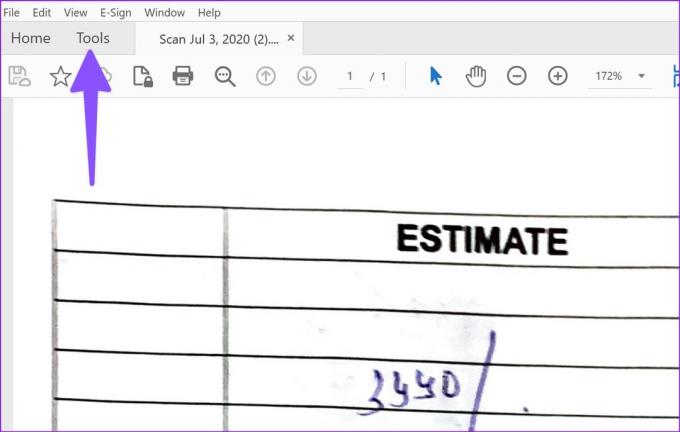
שלב 4: גלול אל אופטימיזציה והוסף אותו כקיצור דרך.
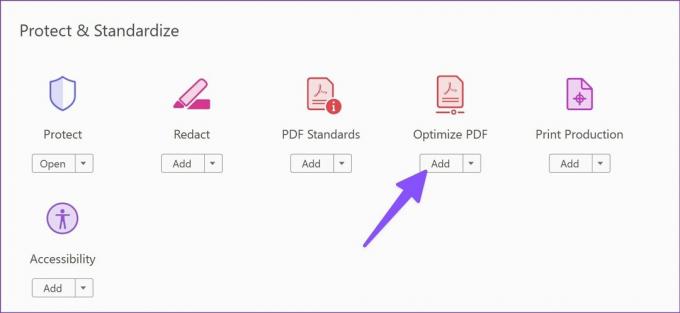
שלב 5: תפריט 'אופטימיזציה של ה-PDF' יופיע בחלק העליון.
שלב 6: בחר דחוס PDF ובחר את המיקום הרצוי לשמירת הקובץ הדחוס. אתה יכול לשמור אותו במחשב שלך או להעלות אותו ישירות לאחסון הענן של Adobe כדי להפוך אותו זמין בכל מכשיר.
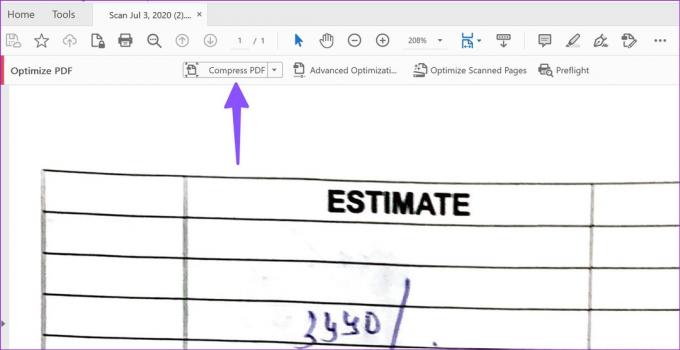
תהליך הייצוא ייקח זמן מה, בהתאם לגודל ה-PDF שלך. בדוק את צילום המסך למטה כדי לראות את ההבדל בגודל בין גודל PDF מקורי לגודל דחוס. זה כמעט חצי בגודל עכשיו.
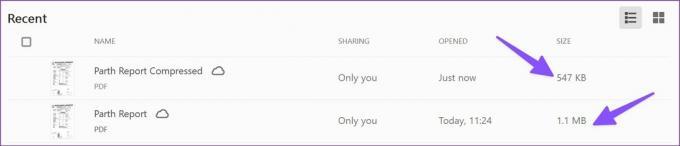
לפעמים, ייתכן שתרצה לבצע אופטימיזציה של 10-15 קבצים בבת אחת. הקטנה ידנית של כל גודל קובץ PDF עשויה להיות תהליך מייגע וגוזל זמן. במקום זאת, אתה יכול לעבור על השלבים שלהלן ולדחוס מספר קבצים בלחיצה אחת.
שלב 1: הפעל את Adobe Acrobat ופתח כל קובץ PDF.
שלב 2: פתח את תפריט האופטימיזציה (עיין בשלבים למעלה).
שלב 3: בחר בלחצן הנפתח לצד דחוס PDF ובחר דחוס קבצים מרובים.
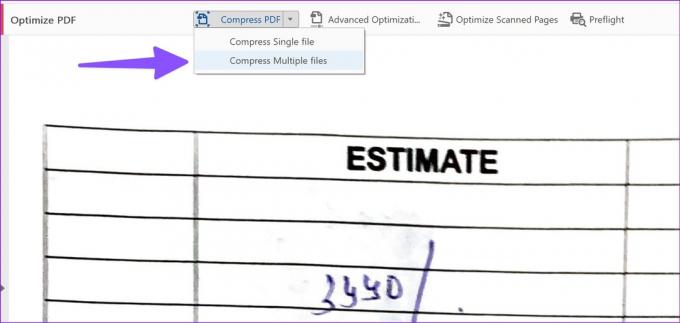
שלב 4: בחר בלחצן הוסף קבצים וייבא קבצי PDF.
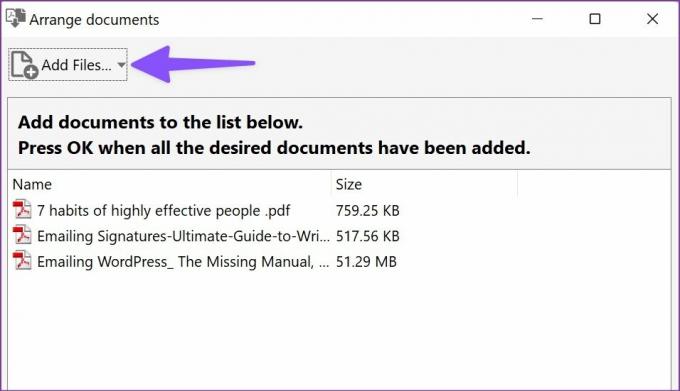
שלב 5: בחר תאימות גרסת Acrobat מהתפריט הבא ולחץ על אישור.

שלב 6: בחר את שם הקובץ של תיקיית היעד, בצע שינויים נדרשים אחרים ולחץ על אישור.
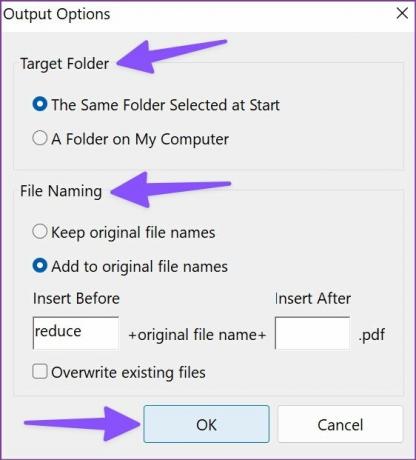
שלב 7: תהליך הדחיסה יתחיל, ותוכל לבדוק את ההתקדמות בזמן אמת מתיבת הדו-שיח.
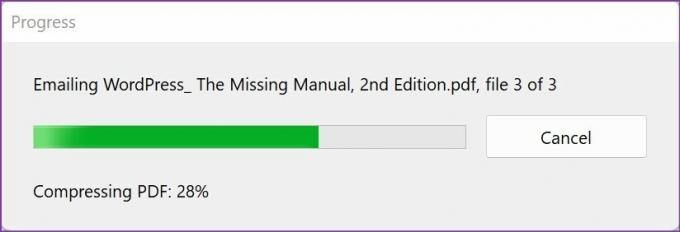
אתה יכול לפתוח את תיקיית היעד במחשב ולבדוק את קבצי ה-PDF בגדלים קטנים. הצלחנו להקטין את גודל קובץ ה-PDF מ-52 מגה-בייט ל-13 מגה-בייט. Adobe Acrobat דחסה את ה-PDF בצורה מסודרת ולא השפיעה על איכות הטקסט.
Adobe Acrobat הוא חלק מחבילת Adobe Creative Cloud שעולה $53 לחודש.
2. Foxit PDF - הקטנת גודל PDF ללא Adobe Acrobat
Foxit PDF היא תוכנת Freemium נוספת שיכולה לעזור להפחית את גודל קובץ ה-PDF. כמובן, תצטרך להתקין אותו והגרסה החינמית מגיעה עם כמה מגבלות. עם זאת, אם הפחתת גודל PDF נמצאת על סדר היום שלך, זה עובד. בצע את השלבים הבאים.
שלב 1: הורד את Foxit PDF מהאינטרנט.
הורד את Foxit PDF עבור Windows
שלב 2: פתח את Foxit PDF והתחל את 14 יום הניסיון בחינם שלך. ייבא קובץ PDF מהמחשב.

שלב 3: בחר קובץ בפינה השמאלית העליונה לאחר שתבצע שינויים רלוונטיים.

שלב 4: פתח את PDF Optimizer.

שלב 5: בחר הקטנת גודל הקובץ.

שלב 6: לחץ על קובץ נוכחי. בדוק תאימות לגרסת PDF.

שלב 7: בחר את מיקום קובץ הייצוא מהתפריט הבא.
Foxit הפחיתה קובץ של 50 מגה-בייט ל-13 מגה-בייט מבלי להזיע. Foxit מציעה 14 יום ניסיון חינם, ואתה יכול בדוק את Foxit Store לפרטים נוספים על המנוי.
3. TinyWow - הקטנת גודל PDF באינטרנט
לא כולם מעדיפים פתרון בתשלום להקטנת גודל ה-PDF. TinyWow הוא עורך PDF מקוון עם כלים רבים לביצוע העבודה. הצהרת הפרטיות של TinyWow היא אחת הטובות ביותר שיש. החברה לא מאחסנת את קובץ ה-PDF שלך בשרתים. זה ימחק את הקבצים שהועלו וייצור לאחר 15 דקות. אם אתה יכול לתכנן לצמצם קבצי PDF חסויים, אתה יכול להשתמש ב-TinyWow בראש שקט.
שלב 1: בקר ב-TinyWow באינטרנט.
בקר ב-TinyWow
שלב 2: בחר בתפריט דחוס גודל קובץ PDF.
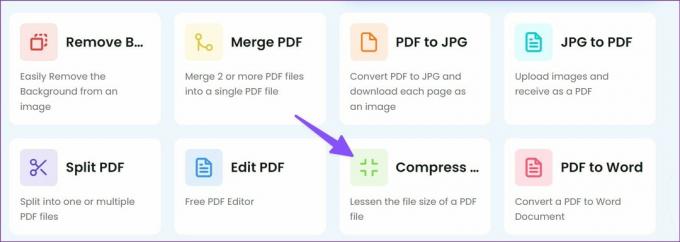
שלב 3: העלה את הקובץ מהמחשב.

שלב 4: TinyWow תדחוס את הקובץ ותראה לך את האחוז ואת גודל הקובץ המופחת מהקובץ המקורי.

שלב 5: לחץ על לחצן הורדה כדי לשמור את הקובץ או לחץ על לחצן החץ למטה כדי להעלות אותו דרך Google Drive.
נהל את קובצי ה-PDF שלך כמו מקצוען
Adobe Acrobat נותרה הדרך הטובה ביותר להקטין את גודל קובץ ה-PDF ב-Windows. לביצוע פעולה זו רק פעם אחת, אתה יכול להשתמש ב-Foxit PDF כדי לדחוס קובץ PDF. TinyWow הוא פתרון מבוסס אינטרנט אידיאלי להפחתת גודל קובץ PDF בחינם ב-Windows.
עודכן לאחרונה ב-28 ביולי, 2022
המאמר לעיל עשוי להכיל קישורי שותפים שעוזרים לתמוך ב-Guiding Tech. עם זאת, זה לא משפיע על שלמות העריכה שלנו. התוכן נשאר חסר פניות ואותנטי.

נכתב על ידי
פרת' עבד בעבר ב-EOTO.tech כשסיקר חדשות טכנולוגיות. כרגע הוא מתמחה ב-Guiding Tech וכותב על השוואת אפליקציות, הדרכות, טיפים וטריקים של תוכנה וצולל עמוק לתוך פלטפורמות iOS, Android, macOS ו-Windows.